提高摄影技巧的 6 个 iPhone 相机技巧
Apple 最新的 iPhone 包含多项值得使用的主要相机功能,例如肖像模式和摄影风格。但如果您只想使用标准照片模式,仍然有一些工具和设置可以改善您的照片构图,并帮助您使用更传统的技术拍摄完美的照片。

无论您是新 iPhone 的拥有者还是想要升级摄影游戏的长期用户,这里都有 iOS 中值得检查和尝试的六种相机工具和设置与。
1。使用三分法
一段时间以来,Apple 的相机应用程序包含了一些可选设置,可以帮助您排列镜头。这些设置中最重要的是网格工具,在应用三分法则时应使用该工具。它将照片的框架划分为具有两条水平线和两条垂直线的网格,形成九个相等的部分。

三分法则有助于引导观看者的眼睛看到照片中最重要的部分,并创建更和谐的构图。以下是如何在取景器上叠加网格。
- 打开 iPhone 上的“设置”应用。
- 向下滚动并点按“相机”。
- 在“合成”部分,打开网格旁边的开关。
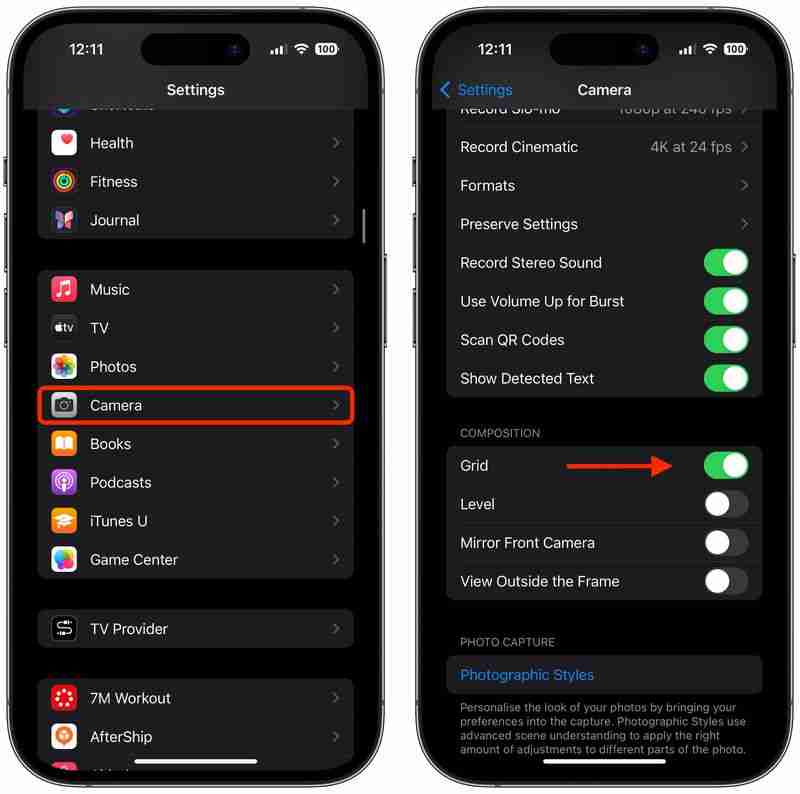
这里有五件事需要注意使用网格时请记住以下规则
- 确定关键元素:首先,确定要拍摄的场景中的主要主题或元素。这些可以是人、建筑物、树或任何焦点。
- 定位主题:沿着线条或线条相交的点放置这些关键元素。例如,如果您要拍摄一个人的照片,您可以将它们放置在其中一条垂直线上,而不是放置在画面的中心。
- 水平元素:对于像水平线这样的水平元素一幅风景画,将它们与其中一条水平线对齐。要获得更引人注目的天空,请将地平线放在较低的线上。要更加强调陆地或海洋,请将其放在上面的线上。
- 平衡图像:使用三分法则来平衡您的照片。如果您将一个主题放在左侧,请考虑在右侧放置一些不太重要的东西,以创造一种平衡感。
- 实验:虽然三分法则是一个指导原则,但它并不是一个严格的规则。请随意尝试,看看移动画面中的元素如何改变照片的效果。
2.拉直自上而下的拍摄
如果您要从上方拍摄一盘食物或地面上的装饰品等物体的照片,请考虑使用相机水平仪,因为它可以帮助您拍摄平衡的镜头,而无需使用三脚架臂或安装座。它对于拍摄您正上方的物体也很有用,例如天花板上或天空中的物体。
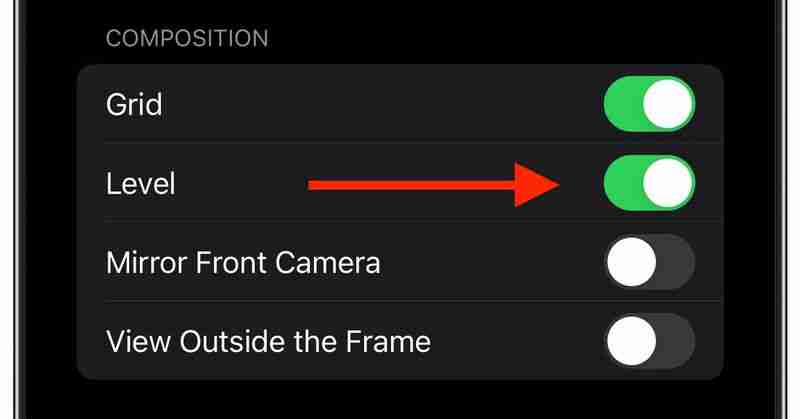
相机级别工具曾经是相机级别工具的一部分网格叠加层的功能,但苹果在 iOS 17 中分离出了该功能,现在它有了自己的开关:打开 iPhone 上的“设置”应用,选择“相机”,然后打开“级别”旁边的开关。现在您可以使用它了。
- 打开相机应用程序,然后使用快门按钮上方的滑动菜单将拍摄模式设置为照片、人像、方形或延时摄影。
- 将相机指向拍摄对象的正上方(如果您要拍摄的主题/场景位于您的上方,则将相机指向正上方)。
- 将浮动十字准线与通过调整手机摄像头的角度,将十字线固定在屏幕中央。当完美对齐时,十字准线都会发出黄色光。
- 点击快门按钮进行拍摄。
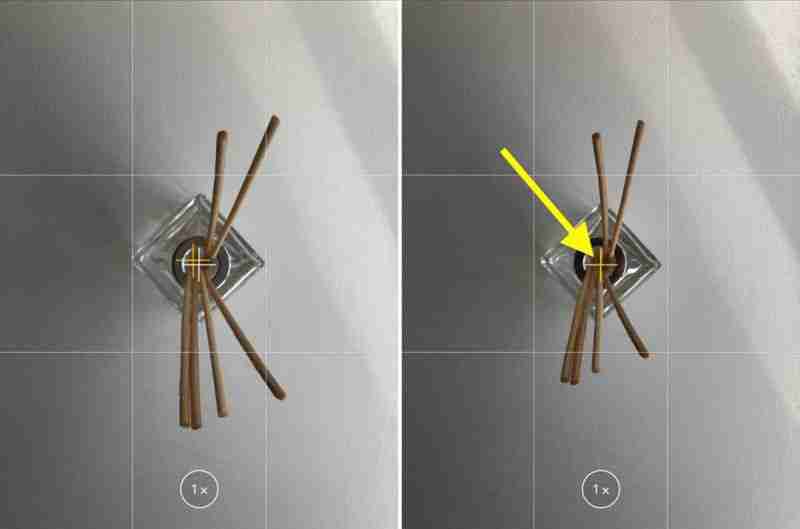
3.拉直水平拍摄
通过将水平仪工具设为 iOS 17 中的单独选项,Apple 还为更传统的直拍照片提供了额外的水平水平仪。

打开“水平”选项后,当您的 iPhone 检测到您正在排队等候时,屏幕上会出现一条水平线。直接拍摄,然后您将设备稍微倾斜到水平位置之外。当您的手机处于水平状态时,该线会显示为白色,一旦达到水平方向,该线就会变成黄色,表示成功。

启用水平设置(设置➝相机➝水平仪),亲自尝试一下。打开相机应用程序并尝试以直角拍摄拍摄对象,您应该会在取景器中央看到虚线。向上拉直角度以连接线条并形成一条黄线。
水平弹出窗口仅短暂出现,并且仅在接近水平的狭窄角度范围内(纵向或横向)出现,因此当您有意尝试在以下位置拍照时,它不会突然弹出一个角度。
4。连拍照片
连拍模式是指 iPhone 上的相机以每秒 10 帧的速度快速连续拍摄一系列照片。这是拍摄动作场景或意外事件的好方法,因为您总是更有可能获得想要的照片。

要以连拍模式拍摄,请转到“设置”➝“相机”并打开“使用调高音量进行连拍”,然后在相机应用程序中长按调高音量按钮,您的 iPhone 就会拍摄一系列照片快速连续的照片。请注意,只要按住音量按钮,屏幕快门按钮内的计数器就会增加。这表明当前连拍中捕获了多少张照片。当您想要结束连拍时,只需将手指从音量上移开即可。
当您拍摄一系列连拍照片时,它们会自动出现在照片应用程序中的相册名称连拍下。您还可以在主照片库中找到它们。点击链接了解如何在“照片”应用中查看和选择最佳连拍照片。
5.镜像您的自拍照
当您使用 iPhone 的相机应用程序进行自拍照时,它会自动翻转(或镜像)图像,使其成为您在拍摄之前在预览中看到的镜像图像的倒置版本。
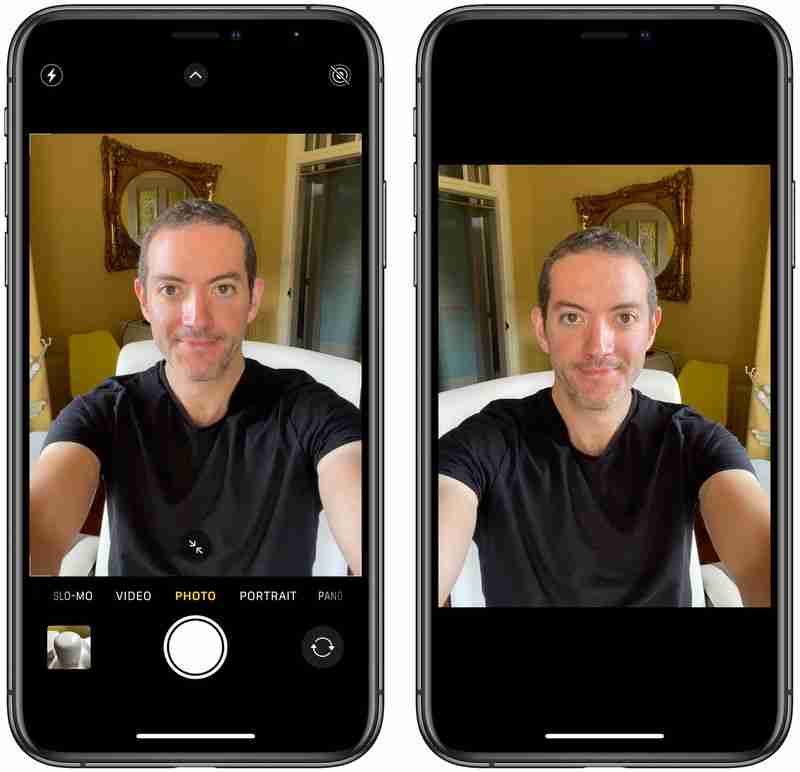
这可能看起来很奇怪,因为它与如何进行拍摄有很大不同自拍看看。这也可能很烦人,因为大多数第三方社交媒体应用程序都会自动拍摄镜像自拍照,这意味着您更有可能习惯镜像功能,而不是 iPhone 拍摄的翻转自拍照。
幸运的是,您可以更改相机应用程序的默认行为,这意味着您可以获得您可能更习惯看到的镜像自拍照。操作方法如下。
- 启动“设置”应用,然后向下滚动并选择相机。
- 将镜面前置摄像头旁边的开关切换到绿色“开启”位置。
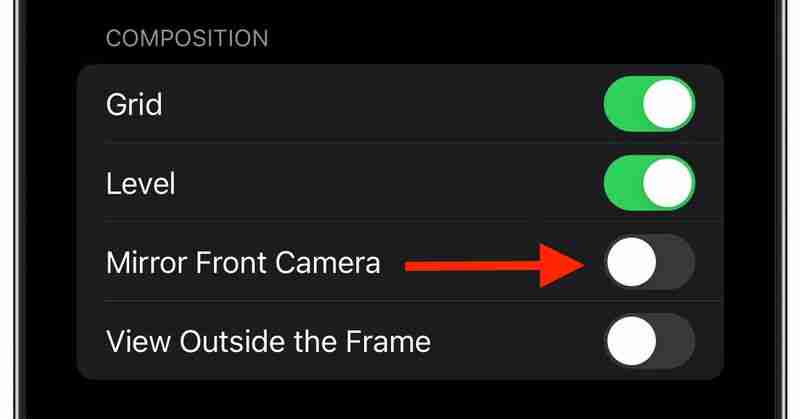
仅此而已。从现在开始,当您使用相机应用程序拍摄自拍照时,您将拍摄与在应用程序预览模式中看到的相同的照片。
6.查看框外
在 iPhone 11 及更高版本上,有一个可选的相机设置,可让您查看照片框范围之外的内容,以便您可以纠正照片(和视频)的对齐方式无需裁剪。
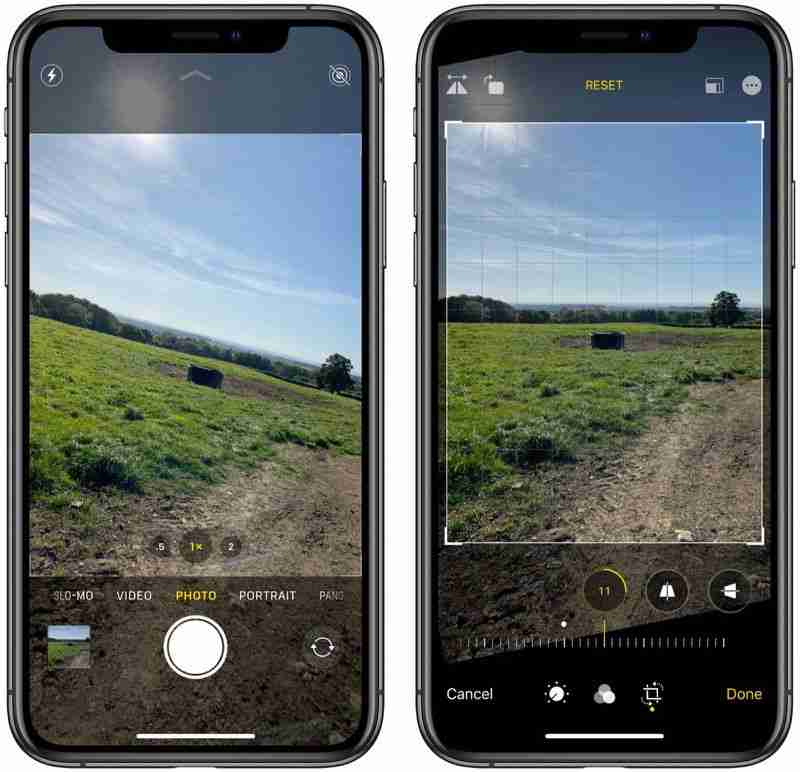
启用“查看框架外”设置后,使用无论是广角镜头还是长焦镜头,相机都会同时使用下一个最宽的传感器向您显示镜头视图。因此,当您使用长焦镜头观看时,广角镜头处于活动状态,而当您选择广角镜头时,超广角镜头处于活动状态。
- 打开“设置”应用。
- 向下滚动并点击“相机”。
- 在“构图”部分下,打开“查看外部”旁边的开关。框架。
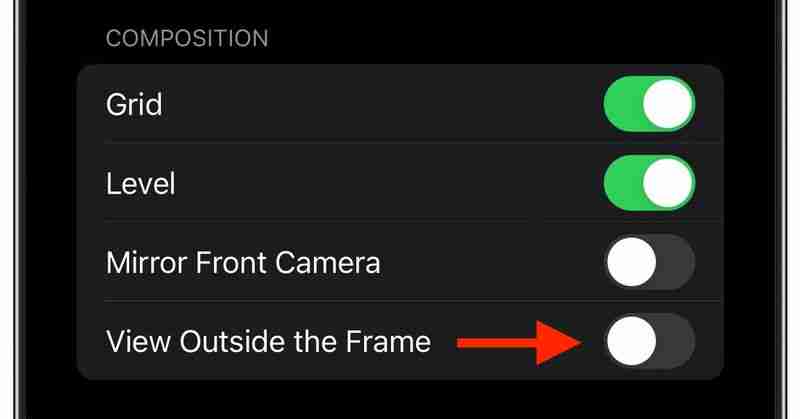
您可能需要尝试调整缩放级别才能在镜头之间切换,但是当您相机界面变成半透明,显示取景器外的周围环境。
以上是提高摄影技巧的 6 个 iPhone 相机技巧的详细内容。更多信息请关注PHP中文网其他相关文章!

热AI工具

Undresser.AI Undress
人工智能驱动的应用程序,用于创建逼真的裸体照片

AI Clothes Remover
用于从照片中去除衣服的在线人工智能工具。

Undress AI Tool
免费脱衣服图片

Clothoff.io
AI脱衣机

Video Face Swap
使用我们完全免费的人工智能换脸工具轻松在任何视频中换脸!

热门文章

热工具

记事本++7.3.1
好用且免费的代码编辑器

SublimeText3汉化版
中文版,非常好用

禅工作室 13.0.1
功能强大的PHP集成开发环境

Dreamweaver CS6
视觉化网页开发工具

SublimeText3 Mac版
神级代码编辑软件(SublimeText3)
 在2025年玩的最好的JRPG
Apr 11, 2025 am 11:39 AM
在2025年玩的最好的JRPG
Apr 11, 2025 am 11:39 AM
2025年,最好的JRPG(日本角色扮演游戏)使用戏剧讲故事和充满活力的合奏表演来编织强大的体验,在我们放下控制器后很长一段时间以来就与我们在一起。
 我们刚刚在Nintendo Switch 2上首次查看了ESHOP
Apr 03, 2025 am 09:11 AM
我们刚刚在Nintendo Switch 2上首次查看了ESHOP
Apr 03, 2025 am 09:11 AM
虽然Nintendo Direct关于Switch 2的直接只有一个小时的时间,但随附的Deep Dives发布的提供了更多信息,并在备受期待的控制台上进行了更多信息,该控制台于2025年6月5日推出。
 iOS 18.4:访问隐藏的环境音乐播放列表
Apr 04, 2025 pm 09:01 PM
iOS 18.4:访问隐藏的环境音乐播放列表
Apr 04, 2025 pm 09:01 PM
在Apple的iOS 18.4软件更新中,iPhone的控制中心选项中有一项新的环境音乐功能。它是免费使用的,不需要Apple Music订阅。它也比大多数用户更可定制
 iOS 18.5 beta中的所有新事物
Apr 03, 2025 am 09:01 AM
iOS 18.5 beta中的所有新事物
Apr 03, 2025 am 09:01 AM
苹果今天为开发人员提供了即将进行的iOS 18.5更新的第一个Beta,以进行测试。 iOS 18上的工作开始随着iOS 19的介绍而开始,几个月内将介绍,因此iOS 18.5只有少数小的新壮举
 评论:Ecovacs的X8 Pro Omni机器人现在与HomeKit合作
Apr 17, 2025 am 06:01 AM
评论:Ecovacs的X8 Pro Omni机器人现在与HomeKit合作
Apr 17, 2025 am 06:01 AM
在iOS 18.4的情况下,苹果为HomeKit增加了对机器人真空吸尘器的支持。有一些支持物质的机器人真空吸尘器可以添加到与Siri一起使用的家庭应用程序中,包括来自Ecovacs的Deebot X8 Pro Omni。我一直在测试x8 pro omni th
 评论:DIO节点旨在将具有成本效益的Airplay扬声器带到您的整个房屋
Apr 15, 2025 am 06:12 AM
评论:DIO节点旨在将具有成本效益的Airplay扬声器带到您的整个房屋
Apr 15, 2025 am 06:12 AM
Dio是一家小型公司,专注于为Apple生态系统提供单一产品:一种低成本的Airplay扬声器系统,即Dio Node。 Dio节点最初是作为众筹的Indiegogo运动发起的,Dio节点开始运送给支持者LA
 使用这些技巧揭示MacOS查找器中的隐藏文件夹大小
Apr 17, 2025 am 01:11 AM
使用这些技巧揭示MacOS查找器中的隐藏文件夹大小
Apr 17, 2025 am 01:11 AM
在列表视图中使用MacOS Finder时,您会看到单个文件的大小 - 但不是文件夹。该文件夹在大小列中显示一对破折号( - )。 MacOS跳过默认计算文件夹大小以保持列表视图快速,ESPEC
 前PlayStation Boss说,Nintendo Switch 2将确定OG Switch是否可以要求PS2的最畅销游戏机在有史以来标题
Apr 01, 2025 pm 04:50 PM
前PlayStation Boss说,Nintendo Switch 2将确定OG Switch是否可以要求PS2的最畅销游戏机在有史以来标题
Apr 01, 2025 pm 04:50 PM
PlayStation 2仍然是有史以来最畅销的视频游戏机,已经向全球客户售出了超过1.6亿辆。但是任天堂切换并不落后。实际上,它越来越接近每个月的记录,并且






